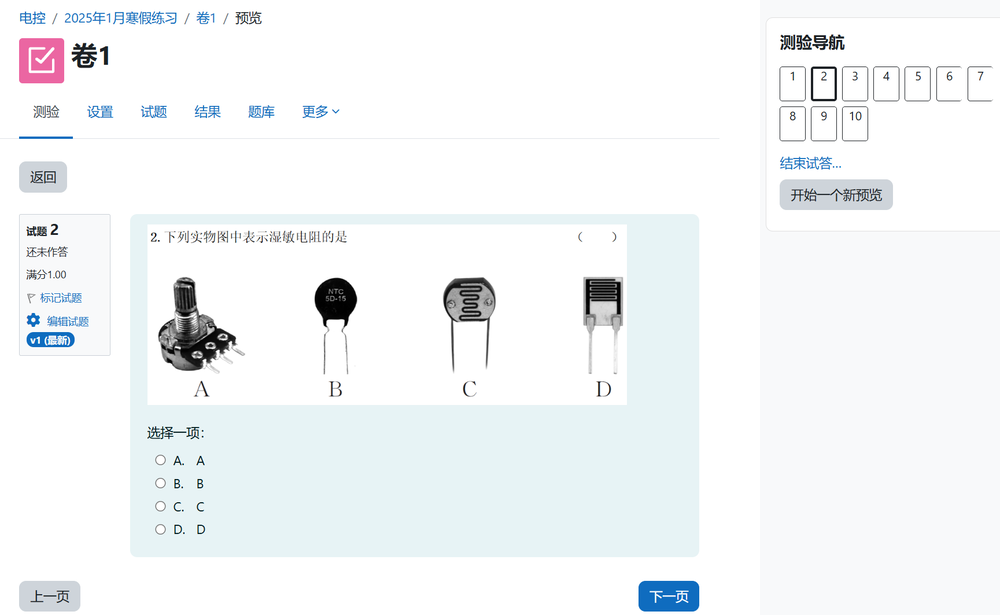moodle的word处理程序和用户名密码文件
背景
在日常教学或在线考试中,我们经常需要将 Word 文档中的试题导入到 Moodle 中。Moodle 支持多种试题导入格式,其中 XML 格式 是最灵活且功能最强大的一种。然而,手动编写 XML 文件非常繁琐,尤其是当题目中包含图片、换行或复杂格式时。
为了简化这一过程,我编写了一个 Python 程序,能够自动将 Word 文档中的选择题(包括题目和选项中的图片、换行)转换为 Moodle XML 格式,并支持格式化题目编号(如 01、02 等)。
程序功能
读取 Word 文档:
- 支持
.docx格式的 Word 文档。 - 提取文档中的选择题(题目和选项)。
- 支持
处理图片:
- 提取文档中的图片,并将其转换为 Base64 编码。
- 获取图片的缩放大小(宽度和高度),并嵌入到 XML 文件中。
处理换行:
- 支持题目和解析中的换行符,并将其转换为 HTML 的
<br>标签。
- 支持题目和解析中的换行符,并将其转换为 HTML 的
格式化题目编号:
- 题目编号从
01开始,保持整齐。
- 题目编号从
生成 Moodle XML 文件:
- 自动生成符合 Moodle 标准的 XML 文件。
- 支持题目和选项中的图片、换行,并保留图片的显示大小。
技术细节
1. 依赖库
python-docx: 用于读取 Word 文档。xml.etree.ElementTree: 用于生成 XML 文件。base64: 用于将图片转换为 Base64 编码。
安装依赖库:
pip install python-docx2. 核心逻辑
提取图片:
- 通过
docx库的part.rels获取文档中的所有图片。 - 使用
base64将图片转换为 Base64 编码。 - 通过解析
wp:extent元素获取图片的尺寸(宽度和高度)。
- 通过
处理题目和选项:
- 遍历文档的段落,识别题目和选项。
- 使用
process_runs函数处理段落中的文字和图片,确保图片和文字的顺序正确。
处理换行:
- 使用标志变量(如
is_question和is_feedback)跟踪当前正在处理的内容(题目或解析)。 - 将多个段落合并为一个完整的题目或解析内容,并使用
<br>标签表示换行。
- 使用标志变量(如
格式化题目编号:
- 使用
f"{idx:02d}"将题目编号格式化为两位数(如01、02)。
- 使用
生成 XML 文件:
- 使用
xml.etree.ElementTree构建 XML 结构。 - 将题目、选项、图片和解析嵌入到 XML 文件中。
- 使用
3. 代码结构
extract_images_from_docx: 提取文档中的图片及其尺寸。process_runs: 处理段落中的文字和图片。extract_questions_from_docx: 提取题目和选项。create_moodle_xml: 生成 Moodle XML 文件。main: 主函数,读取文档并生成 XML 文件。
使用方法
准备 Word 文档:
确保文档中的选择题格式规范:
- 题目:以
[题目]开头,支持换行。 - 选项:以
A.、B.、C.、D.开头。 - 正确答案:在选项后添加
[答案]标记。 - 解析:以
[解析]开头,支持换行。
- 题目:以
运行程序:
- 将 Word 文档放在程序所在目录。
运行程序:
python convert_to_moodle_xml.py- 程序会生成与 Word 文档同名的
.xml文件。
导入 Moodle:
- 登录 Moodle,进入题库管理页面。
- 选择“导入”功能,上传生成的 XML 文件。
- 检查题目和图片是否正确显示。
示例
Word 文档内容
[题目]1. 以下哪个是中国的首都?
A. 北京
B. 上海
C. 广州
D. 深圳
[答案] A
[解析] 现代中国的首都是北京。
北京已经作为首都几百年了。
[题目]2. 以下哪个是中国的国旗?
A. [图片]
B. [图片]
C. [图片]
D. [图片]
[答案] A
[解析] 中国的国旗是五星红旗。生成的 XML 文件
<quiz>
<question type="multichoice">
<name>
<text>Question 01</text>
</name>
<questiontext format="html">
<text>1. 以下哪个是中国的首都?</text>
</questiontext>
<answernumbering>ABCD</answernumbering>
<answer fraction="100">
<text>北京</text>
</answer>
<answer fraction="0">
<text>上海</text>
</answer>
<answer fraction="0">
<text>广州</text>
</answer>
<answer fraction="0">
<text>深圳</text>
</answer>
<generalfeedback format="html">
<text>现代中国的首都是北京。<br>北京已经作为首都几百年了。</text>
</generalfeedback>
</question>
<question type="multichoice">
<name>
<text>Question 02</text>
</name>
<questiontext format="html">
<text>2. 以下哪个是中国的国旗?</text>
</questiontext>
<answernumbering>ABCD</answernumbering>
<answer fraction="100">
<text><img src="data:image/png;base64,..." alt="image" width="50" height="30" /></text>
</answer>
<answer fraction="0">
<text><img src="data:image/png;base64,..." alt="image" width="50" height="30" /></text>
</answer>
<answer fraction="0">
<text><img src="data:image/png;base64,..." alt="image" width="50" height="30" /></text>
</answer>
<answer fraction="0">
<text><img src="data:image/png;base64,..." alt="image" width="50" height="30" /></text>
</answer>
<generalfeedback format="html">
<text>中国的国旗是五星红旗。</text>
</generalfeedback>
</question>
</quiz>注意事项
图片尺寸:
- 如果 Word 文档中的图片没有尺寸信息,程序会跳过尺寸设置。
- 可以手动调整
<img>标签的width和height属性。
正确答案标记:
- 确保在正确答案后添加
[答案]标记。
- 确保在正确答案后添加
兼容性:
- 程序目前仅支持
.docx格式的 Word 文档。
- 程序目前仅支持
总结
通过这个 Python 程序,我们可以轻松地将 Word 文档中的选择题转换为 Moodle XML 格式,并支持图片、换行和格式化编号。这不仅提高了工作效率,还确保了题目在 Moodle 中的显示效果与 Word 文档一致。
如果你有类似的需求,可以尝试使用这个程序,或者根据实际需求进行修改和扩展。
代码
以下是完整的 Python 代码:
import os
import base64
from docx import Document
from xml.etree.ElementTree import Element, SubElement, tostring
from xml.dom import minidom
def extract_images_from_docx(doc):
"""提取 Word 文档中的所有图片,并返回图片字典(关系ID: (Base64 编码, 宽度, 高度))"""
images = {}
for rel in doc.part.rels.values():
if "image" in rel.target_ref:
rel_id = rel.rId # 获取关系ID
image_data = rel.target_part.blob
base64_image = base64.b64encode(image_data).decode("utf-8")
# 获取图片尺寸
width, height = None, None
for paragraph in doc.paragraphs:
for run in paragraph.runs:
if run.element.xpath(".//a:blip/@r:embed") == [rel_id]:
extent = run.element.xpath(".//wp:extent")
if extent:
width = int(extent[0].get("cx")) # 宽度(单位:EMU)
height = int(extent[0].get("cy")) # 高度(单位:EMU)
# 将 EMU 转换为像素(1 EMU = 1/914400 英寸,假设 96 DPI)
width_px = int(width / 914400 * 96)
height_px = int(height / 914400 * 96)
break
if width is not None and height is not None:
break
images[rel_id] = (base64_image, width_px, height_px)
return images
# def process_runs(runs, images):
# """处理段落中的 runs,保留文字和图片的顺序,并设置图片大小"""
# content = ""
# for run in runs:
# # 添加文本
# if run.text:
# content += run.text
# # 检查是否有图片
# drawing_elements = run.element.xpath(".//w:drawing")
# if drawing_elements:
# image_rId = run.element.xpath(".//a:blip/@r:embed")[0]
# if image_rId in images:
# base64_image, width_px, height_px = images[image_rId]
# # 插入图片的 HTML 标签,并设置大小
# content += f'<img src="data:image/png;base64,{base64_image}" alt="image" width="{width_px}" height="{height_px}" />'
# return content
def process_runs(runs, images):
"""处理段落中的 runs,保留文字和图片的顺序,并设置图片为响应式"""
content = ""
for run in runs:
# 添加文本
if run.text:
content += run.text
# 检查是否有图片
drawing_elements = run.element.xpath(".//w:drawing")
if drawing_elements:
image_rId = run.element.xpath(".//a:blip/@r:embed")[0]
if image_rId in images:
base64_image, width_px, height_px = images[image_rId]
# 插入图片的 HTML 标签,并保留原始尺寸和响应式属性
content += f'<img src="data:image/png;base64,{base64_image}" alt="image" width="{width_px}" height="{height_px}" style="max-width: 100%; height: auto;" />'
return content
def extract_questions_from_docx(doc, images):
"""提取 Word 文档中的选择题(题目和选项),并识别正确答案和解析"""
questions = []
current_question = {"question_text": "", "options": [], "correct_answer": "", "feedback": ""}
is_question = False # 是否正在处理题目
is_feedback = False # 是否正在处理解析
for paragraph in doc.paragraphs:
text = paragraph.text.strip()
if text.startswith("[题目]"): # 题目开始
if current_question["question_text"]: # 保存上一个题目
questions.append(current_question)
current_question = {"question_text": "", "options": [], "correct_answer": "", "feedback": ""}
is_question = True
is_feedback = False
current_question["question_text"] = process_runs(paragraph.runs, images).replace("[题目]", "").strip()
elif text.startswith(("A.", "B.", "C.", "D.")): # 选项
is_question = False
is_feedback = False
option_content = process_runs(paragraph.runs, images)
current_question["options"].append(option_content)
elif text.startswith("[答案]"): # 答案
is_question = False
is_feedback = False
# 移除标记并提取选项字母
correct_answer = text.replace("[答案]", "").strip()
current_question["correct_answer"] = correct_answer[0] # 提取第一个字符(A/B/C/D)
elif text.startswith("[解析]"): # 解析开始
is_question = False
is_feedback = True
current_question["feedback"] = process_runs(paragraph.runs, images).replace("[解析]", "").strip()
elif text: # 题目或解析的换行内容
if is_question:
current_question["question_text"] += "<br>" + process_runs(paragraph.runs, images)
elif is_feedback:
current_question["feedback"] += "<br>" + process_runs(paragraph.runs, images)
if current_question["question_text"]:
questions.append(current_question)
return questions
def create_moodle_xml(questions):
"""生成 Moodle XML 文件"""
quiz = Element("quiz")
for idx, question in enumerate(questions, start=1): # 从 1 开始编号
question_element = SubElement(quiz, "question", type="multichoice")
name = SubElement(question_element, "name")
# 格式化编号为两位数(如 01, 02, ..., 10, 11)
question_number = f"{idx:02d}"
SubElement(name, "text").text = f"Question {question_number}"
questiontext = SubElement(question_element, "questiontext", format="html")
SubElement(questiontext, "text").text = question["question_text"]
# 添加选项编号方式
SubElement(question_element, "answernumbering").text = "ABCD"
# 添加选项
for option_content in question["options"]:
is_correct = option_content.startswith(question["correct_answer"] + ".")
fraction = "100" if is_correct else "0"
answer = SubElement(question_element, "answer", fraction=fraction)
SubElement(answer, "text").text = option_content[2:].strip() # 移除选项字母和点
# 添加解析
if question["feedback"]:
generalfeedback = SubElement(question_element, "generalfeedback", format="html")
SubElement(generalfeedback, "text").text = question["feedback"]
# 格式化 XML
xml_str = tostring(quiz, encoding="utf-8")
dom = minidom.parseString(xml_str)
return dom.toprettyxml(indent=" ")
def main():
# 读取当前目录下的所有 .docx 文件
for filename in os.listdir("."):
if filename.endswith(".docx"):
doc = Document(filename)
images = extract_images_from_docx(doc)
questions = extract_questions_from_docx(doc, images)
xml_content = create_moodle_xml(questions)
# 保存为 XML 文件
output_filename = filename.replace(".docx", ".xml")
with open(output_filename, "w", encoding="utf-8") as f:
f.write(xml_content)
print(f"已生成文件: {output_filename}")
if __name__ == "__main__":
main()希望这篇文章对你有帮助!如果有任何问题或建议,欢迎留言讨论。